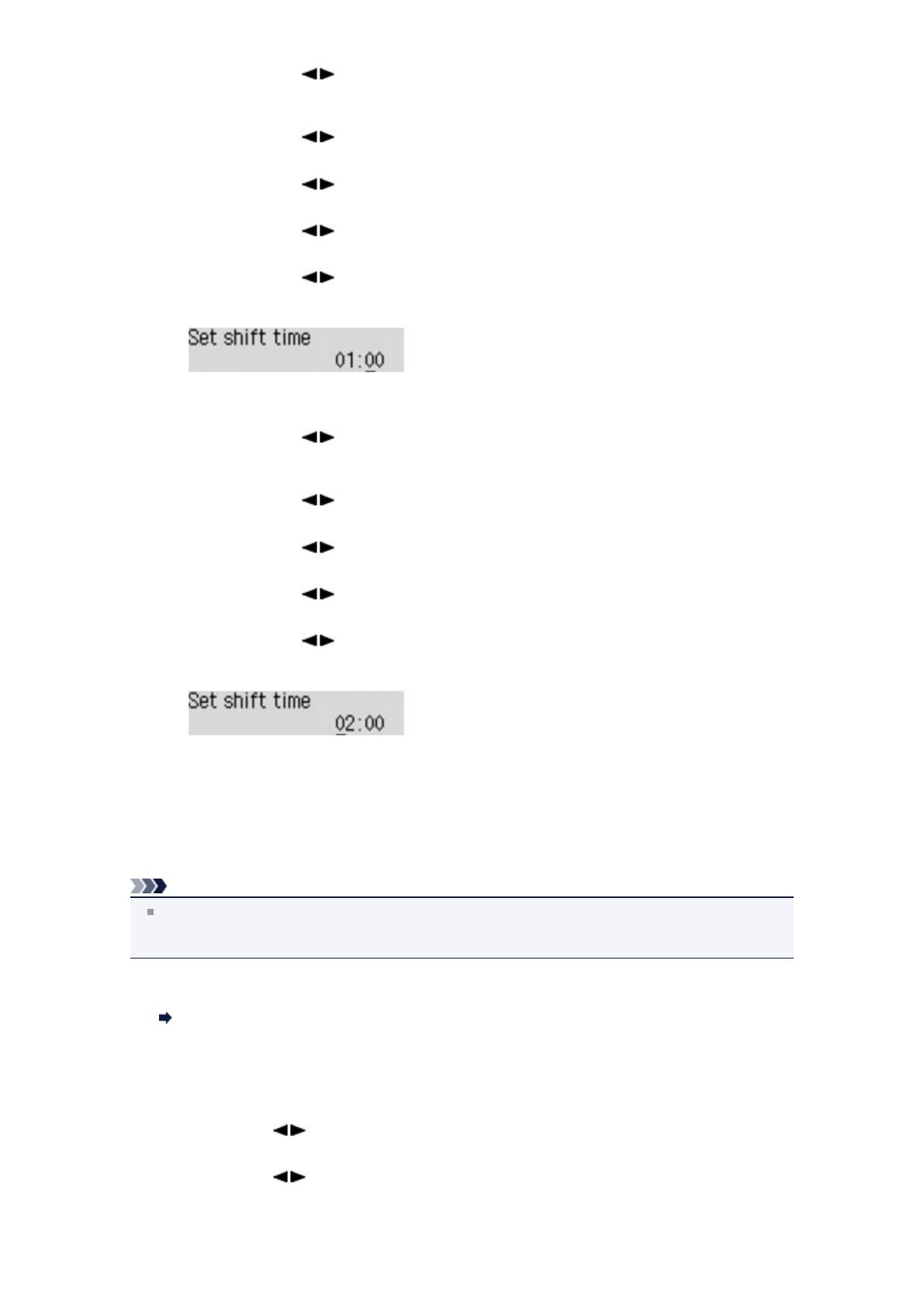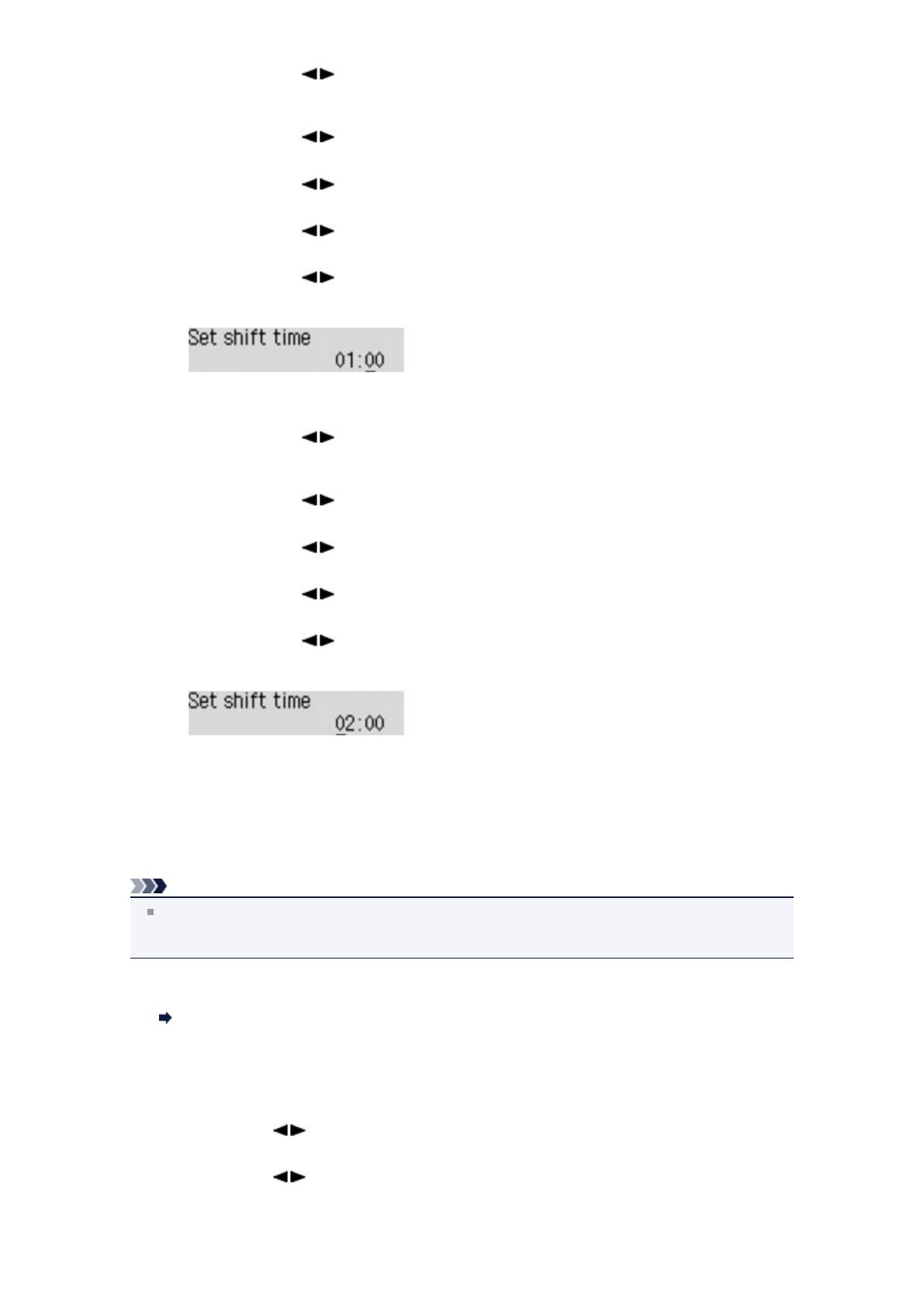
1. Pomocou tlačidiel vyberte možnosť Dátum/čas začatia (Start date/time) a stlačte tlačidlo
OK.
2. Skontrolujte, či je vybratá položka Nastaviť mesiac (Set month), a stlačte tlačidlo OK.
3. Pomocou tlačidiel vyberte mesiac, kedy začína letný čas, a stlačte tlačidlo OK.
4. Skontrolujte, či je vybratá položka Nastaviť týždeň (Set week), a stlačte tlačidlo OK.
5.
Pomocou tlačidiel vyberte týždeň, kedy začína letný čas, a stlačte tlačidlo OK.
6. Skontrolujte, či je vybratá položka Nastav. deň v týždni (Set day of week), a stlačte tlačidlo OK.
7.
Pomocou tlačidiel vyberte deň v týždni, kedy začína letný čas, a stlačte tlačidlo OK.
8. Skontrolujte, či je vybratá položka Nastaviť posun času (Set shift time), a stlačte tlačidlo OK.
9.
Pomocou tlačidiel posuňte kurzor pod požadované miesto a pomocou číselných tlačidiel
zadajte čas (v 24-hodinovom formáte), kedy začína letný čas. Potom stlačte tlačidlo OK.
Pred jednociferné číslo vložte nulu.
8.
Nastavte dátum a čas, kedy končí letný čas.
1.
Pomocou tlačidiel vyberte možnosť Dátum/čas ukonč. (End date/time) a stlačte tlačidlo
OK.
2.
Skontrolujte, či je vybratá položka Nastaviť mesiac (Set month), a stlačte tlačidlo OK.
3.
Pomocou tlačidiel vyberte mesiac, kedy končí letný čas, a stlačte tlačidlo OK.
4. Skontrolujte, či je vybratá položka Nastaviť týždeň (Set week), a stlačte tlačidlo OK.
5. Pomocou tlačidiel vyberte týždeň, kedy končí letný čas, a stlačte tlačidlo OK.
6. Skontrolujte, či je vybratá položka Nastav. deň v týždni (Set day of week), a stlačte tlačidlo OK.
7. Pomocou tlačidiel vyberte deň v týždni, kedy končí letný čas, a stlačte tlačidlo OK.
8. Skontrolujte, či je vybratá položka Nastaviť posun času (Set shift time), a stlačte tlačidlo OK.
9. Pomocou tlačidiel posuňte kurzor pod požadované miesto a pomocou číselných tlačidiel
zadajte čas (v 24-hodinovom formáte), kedy končí letný čas. Potom stlačte tlačidlo OK.
Pred jednociferné číslo vložte nulu.
9.
Stlačením tlačidla FAXOVAŤ (FAX) sa vráťte na pohotovostnú obrazovku faxovania.
Uloženie informácií o používateľovi
V tejto časti nájdete informácie o tom, ako uložiť informácie o používateľovi.
Poznámka
Pred odoslaním faxu nezabudnite zadať svoje meno a faxové alebo telefónne číslo v položkách Reg.
tel. čís. zariad. (Unit TEL no. registr.) a Reg. názvu zariad. (Unit name registr.) na obrazovke
Použív. nastav. faxu (FAX user settings) (platí iba pre USA).
1.
Skontrolujte, či je multifunkčné zariadenie zapnuté.
Kontrola zapnutia tlačiarne
2.
Stlačte tlačidlo Nastavenie (Setup).
Zobrazí sa obrazovka Ponuka nastavenia (Setup menu).
3.
Pomocou tlačidiel vyberte možnosť Nastavenia faxu (Fax settings) a stlačte tlačidlo OK.
4.
Pomocou tlačidiel vyberte možnosť Použív. nastav. faxu (FAX user settings) a stlačte tlačidlo
OK.